
@おったんです。家電量販店等で市販されている無線LANルーターを見ていると、「理論上の最大値300Mbps」「理論上の最大値600Mbps」など「理論上の速度」を謳う製品が多く見受けられます。その謳い文句にのせられて、実際にiPhoneを接続してみたところ、理論上の速度の半分も出ない、といった経験は多くの方がされているのではないでしょうか?
無線LANを支える2つの技術
上記の疑問へ迫る前に、まずは無線LANを支える2つの技術をご紹介します。
チャンネルボンディング
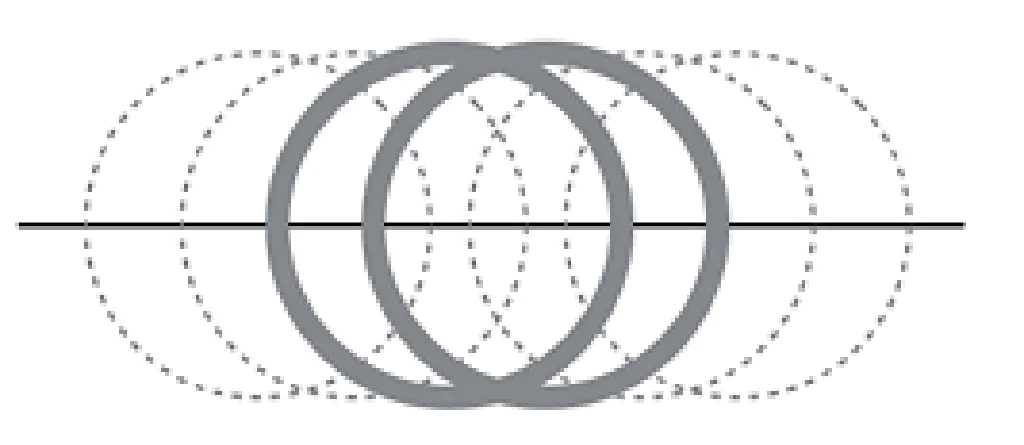
チャンネルボンディングのボンディング(bonding)とは結合するという意味です。2つの周波数帯(チャンネル)を束ねることで帯域を2倍に確保することで、理論上2倍の速度での通信が可能になります。しかし、少なくとも2.4GHz帯で使用するチャンネルボンディングについて効果的ではありません。
2.4GHz帯は使用できる周波数が2,412GHz〜2,495GHzであり、1チャンネルにつき22GHz使用します。「2,495-2,412 = 87」GHzの中を22GHzずつ14のチャンネルが使用します。全体でつまりお互い干渉せずに使用できる周波数帯はわずか4つのみです。チャンネルボンディングを使用すると、干渉する周波数帯は増える可能性があります。
チャンネルボンディングによる帯域確保は、チャンネルの干渉による速度低下を招く可能性があり効果はあまり期待できないからです。逆に5GHz帯でのチャンネルボンディングは有効です。お互いに干渉し合うチャンネルがないため、効果的に伝送できる可能性があります。
なお、2011年以降に発売されたAirMac Extreme、およびAirMac TimeCapsuleにはチャンネルボンディング技術が搭載されています。
https://michisugara.jp/archives/2014/wifi.html
MIMO
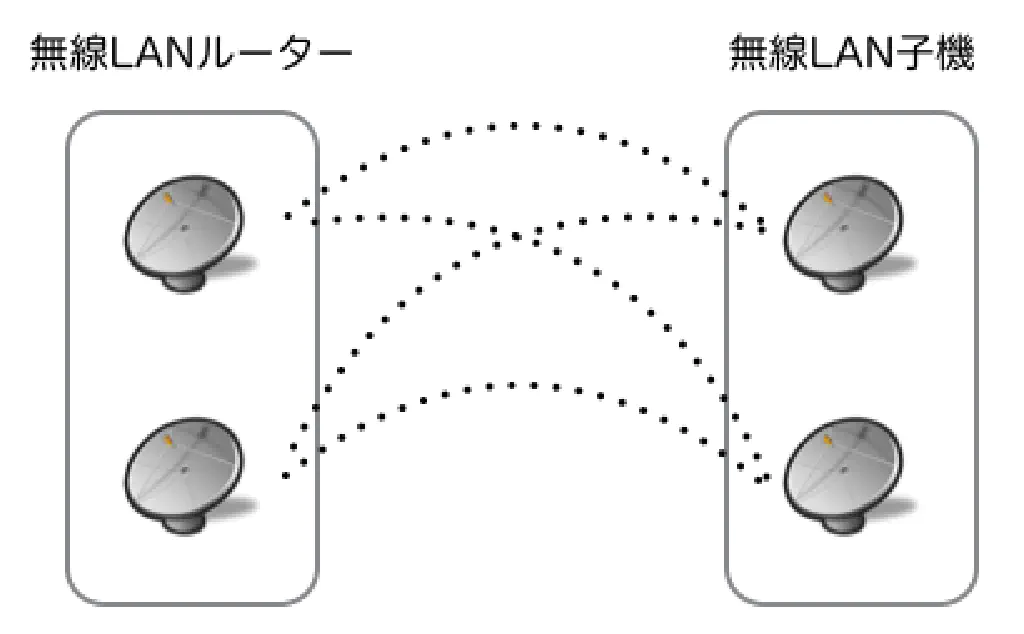
最新の無線LANルーターではMIMO(multiple-input and multiple-output)と呼ばれる技術が採用されています。MIMOとは、Wi-Fiの電波を送受信する双方向の機器で複数のアンテナ(入出力)を利用して通信を行う技術です。市販されている無線LANルーターの「理論上の速度」が異なるのは、このMIMOが利用できるかどうかの違いです。
以下は、iPhone 5が対応している802.11nの理論上の最大速度です。左側がMIMOで使用するアンテナの本数(送受信の合計)、右側がチャンネルボンディングを使用した値です。
| ストリーム数 | 理論上の最大速度 | |
|---|---|---|
| 1ストリーム( 1×1 ) | 72.2Mbps | 150Mbps |
| 2ストリーム( 2×2 ) | 144.4Mbps | 300Mbps |
| 3ストリーム( 3×3 ) | 216.7Mbps | 450Mbps |
| 4ストリーム( 4×4 ) | 288.9Mbps | 600Mbps |
http://www.infraexpert.com/study/wireless15.html
MIMOを利用するためには、接続する側、される側がともにMIMOに対応している必要があります。そのため、接続される側である無線LANルーターについて、理論上の速度がはやいものを購入しても、接続する側が対応していなければ意味がありません。そして、**iPhoneなどの多くのスマートフォンはMIMOに対応していません。**なお、iPad Air、iPad miniはMIMOに対応しています。これがiPhoneなどのスマートフォンが、PCやMacと比較して理論上の最大速度が出づらい現状です。
つまり、複数のアンテナを持たないiPhoneは、理論上72.2Mbps、または150Mpsでしか通信できないことになります。もし、お手持ちにiPad AirまたはiPad mini、およびMIMOに対応した無線LANルーターがあれば実行速度を比較してみてください。
iPhoneのWi-Fi接続速度を向上させるためのTips
では、iPhoneのWi-Fi接続速度を向上させるためにはどうしたらよいのでしょうか。
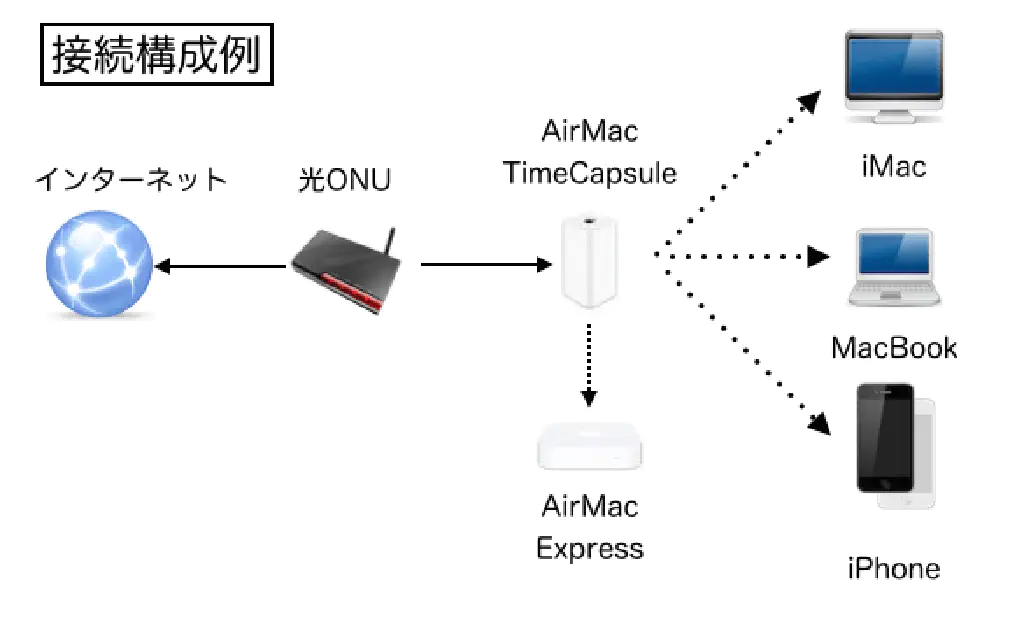
5GHz帯を使用する
前述の通り、2.4GHz帯はチャンネル数こそ13あるものの、互いに干渉し合っているため効率的なデータの伝送を行うことができません。また、2.4GHzはテレビのリモコンや電子レンジなど、身近な家電製品でも使用されている周波数です。これによりますます干渉が起こりやすくなっています。そのため、2.4GHz帯ではなく5GHz帯を使用したほうが良いでしょう。
AirMac Extreme、またはAirMac Expressの場合、AirMacユーティリティを使用することにより、5GHz帯の周波数のアクセスポイントを設定できます。
http://support.apple.com/kb/DL1664?viewlocale=ja_JP
AirMacユーティリティを起動し、AirMac Extreme、AirMac TimeCapsuleの編集画面を開きます。「ワイヤレス」タブの「ワイヤレスオプション」を開きます。
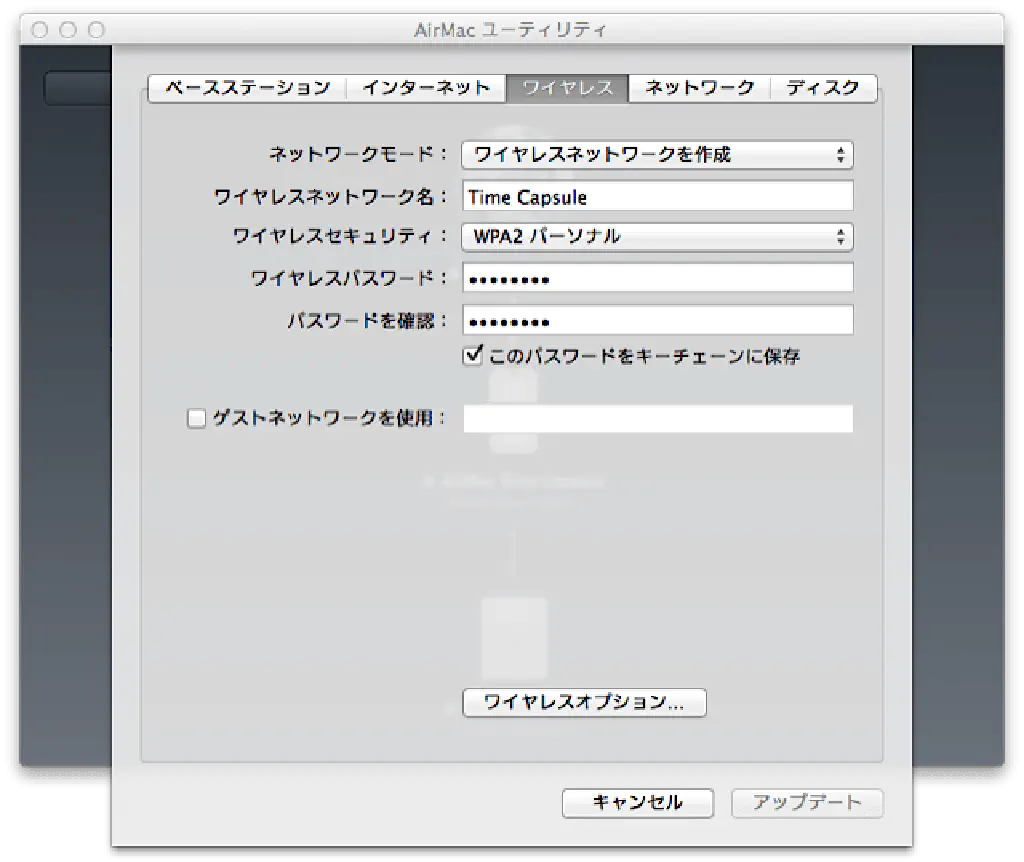
「5GHzネットワーク名」をチェックし、アクセスポイントの名称(SSID)を入力します。チャンネルは、AirMac Extreme、およびAirMac TimeCapsuleが最適なチャンネルを選択するため、「自動」のままにしておくのが良いでしょう。
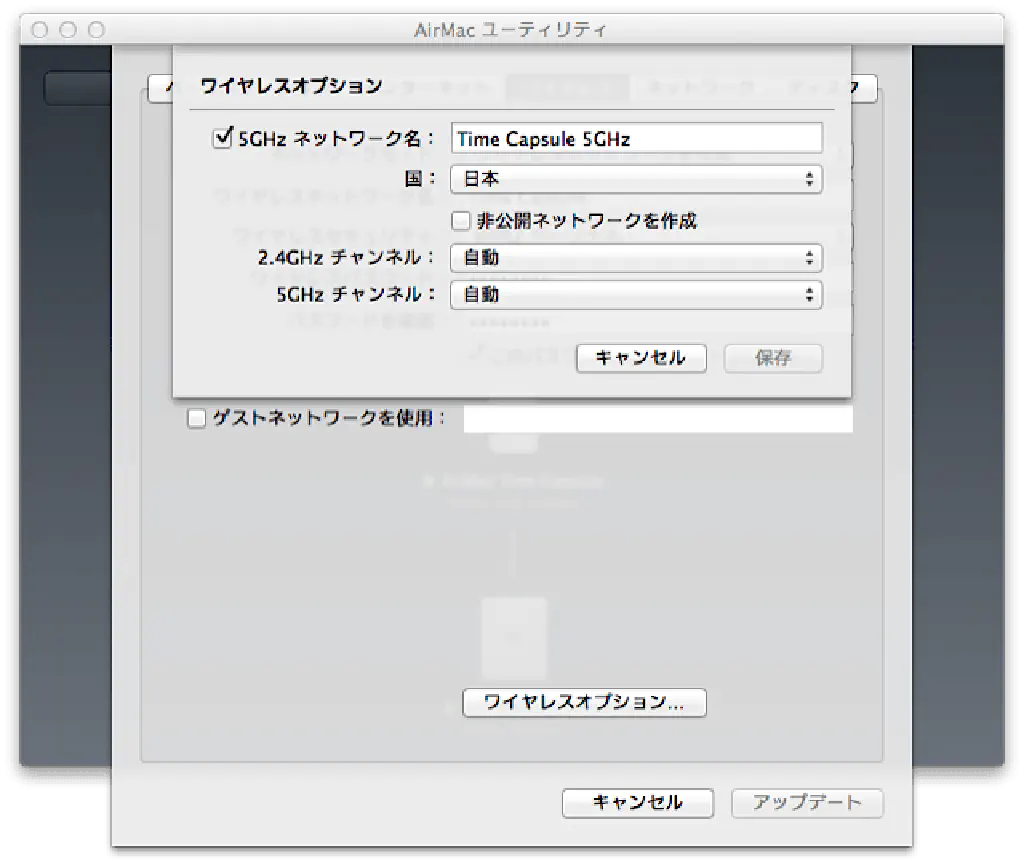
干渉の少ないチャンネルを選択する
使用しているチャンネルが干渉していないか、Macに標準で内蔵されている「ワイヤレス診断」を使用して確認してみましょう。「ワイヤレス診断は以下の場所にあります。Finderを起動して⇧+⌘+Gを開いて、以下のパスをコピー&ペーストしてください。
/System/Library/CoreServices/backupd.bundle/Contents/Resources
または、⌥を押しながらメニューバーのWi-Fiのアイコンをクリックすると「ワイヤレス診断を開く」というメニューが表れますので、こちらからも起動できます。
「ワイヤレス診断」を開いたら、「ウインドウ」→「ユーティリティ」を起動します。ユーティリティが起動したら「Wi-Fi スキャン」タブを選択し、「今すぐスキャン」をクリックしましょう。
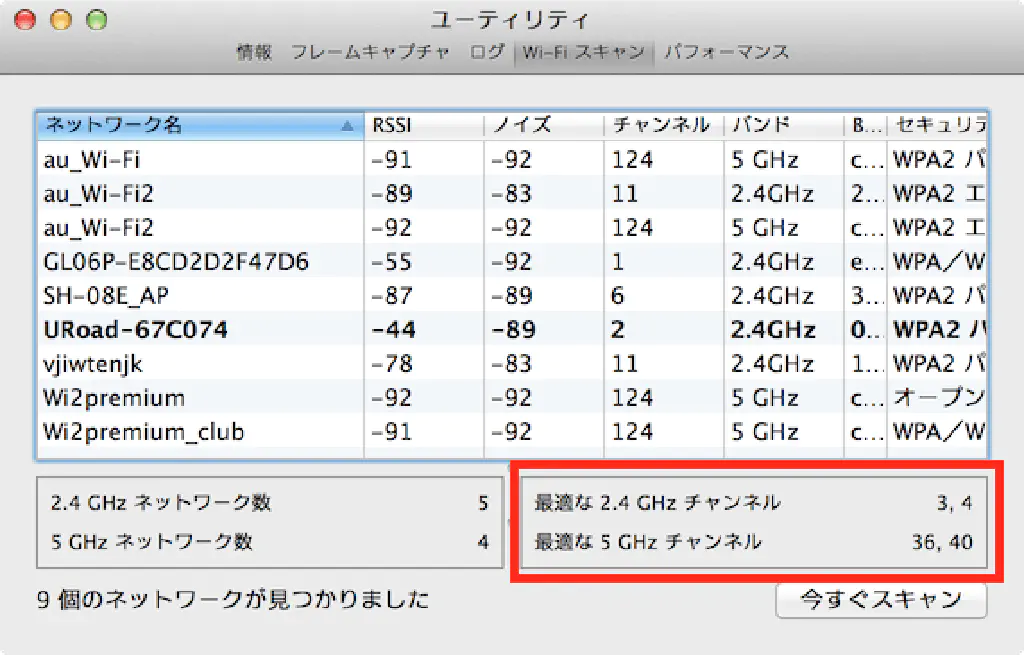
ここで重要なのは「RSSI」(信号強度:Received signal strength indication)、ノイズ、チャンネル、バンドです。バンドは周波数帯を表しています。同一周波数帯に複数のチャンネルが混在している場合、とくに同一のチャンネルが混在している場合、電波が干渉しています。
2.4GHz帯の電波を使用している場合に、他のネットワークと干渉が発生していないかどうかを確認するためには、互いにチャンネルが4以上開いているかどうかを確認してください。差が3チャンネル未満の場合は電波が干渉しています。
5GHz帯を使用している場合、2.4GHz帯よりもチャンネルごとの幅が広くなっていますから、異なるチャンネルを使用していればまず問題ありません。(上図では、よりによって5GHz帯でチャンネルが重複していますね…)
RSSI(信号強度)、ノイズについて
**RSSI(信号強度)**とは無線LANの電波の強さを表しています。この数値が高ければ高いほど繋がりやすいと言えます。一般的な目安は以下の通りです。
| RSSI | 電波の強さ |
|---|---|
| -39dBm以上 | かなり強い |
| -49〜-40dBm | 強い |
| -59〜-50dBm | 普通 |
| -79〜-60dBm | 弱い |
| -80dBm以下 | 接続しにくい |
-60dBm以下の場合は、壁や他のネットワーク機器などの障害物により、電波の届きが悪くなっている可能性があります。無線LANルーターを置く場所を工夫してみたほうが良いかもしれません。上記のリンク先が参考になりますので一読をオススメします。
また、ノイズの強さについては、RSSIとの差が25dBm以上であれば問題ありません。
802.11acに対応した規格の無線LANルーターを使用する
これは残念ながらiPhone 6、およびiPhone 6 Plus以降のお話になります。802.11acは5GHz帯のみを使用するもので、理論上のスループットは最小433Mbps〜最大6.93Gbpsとなる。もちろん、最大速度はMIMOに対応している場合ですが、アンテナを1本しか持たないiPhoneでも、最低理論上433Mbpsで通信できる様になります。802.11nの70Mbpsと比較すると大きな進化です。
iPhone 6、およびiPhone 6 Plusへの機種変時に無線LANルーターも買い替えてみてはいかがでしょうか。